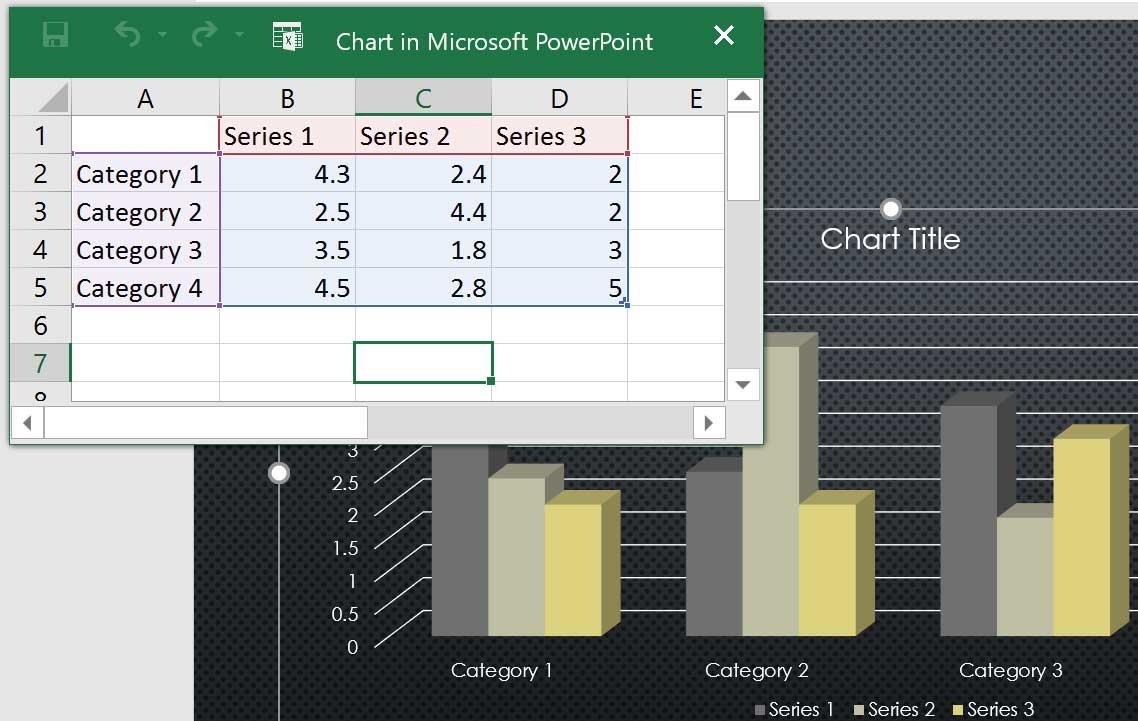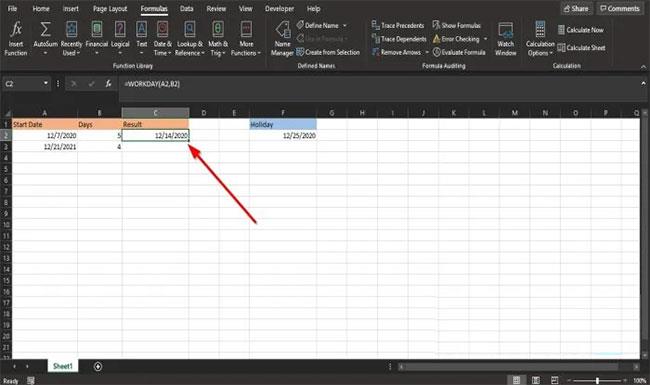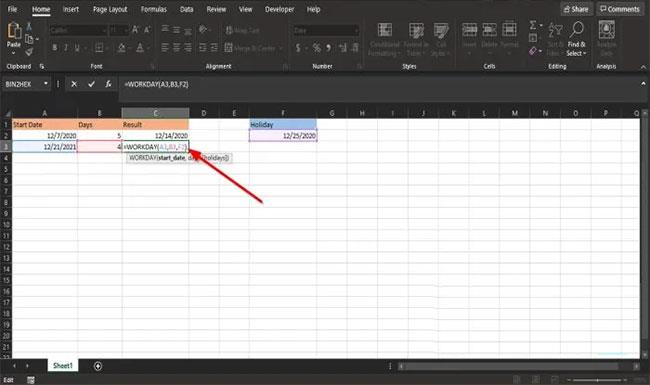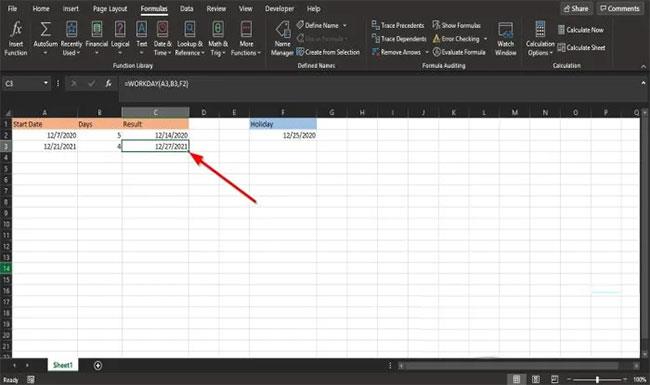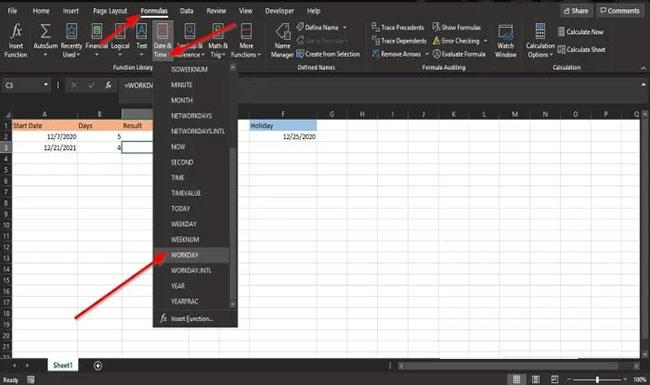În Microsoft Excel , funcția WORKDAY este o funcție legată de dată și oră, iar scopul ei este să returneze zilele înainte și după numărul specificat de zile lucrătoare. Zilele lucrătoare nu includ weekend-urile sau zilele desemnate ca sărbători. Oamenii pot folosi funcția WORKDAY pentru a calcula termenele scadente ale facturilor, termenele de livrare estimate sau numărul de zile pe care le durează o lucrare.
Care este formula și sintaxa pentru funcția WORKDAY din Excel?
Formula pentru funcția WORKDAY este:
WORKDAY(start_date, days, [holidays])
Sintaxa pentru funcția WORKDAY este explicată după cum urmează:
- Start_date: data de începere. Acesta este un parametru obligatoriu.
- Zile: Numărul de zile fără weekend sau de vacanță înainte sau după data de începere. Acesta este, de asemenea, un parametru obligatoriu.
- Sărbători: zile care trebuie excluse din programul de lucru, cum ar fi sărbătorile naționale.
Cum se utilizează funcția WORKDAY în Excel
Pentru a utiliza funcția WORKDAY în Excel, urmați pașii de mai jos:
Lansați Microsoft Excel.
Creați un tabel sau utilizați un tabel existent.
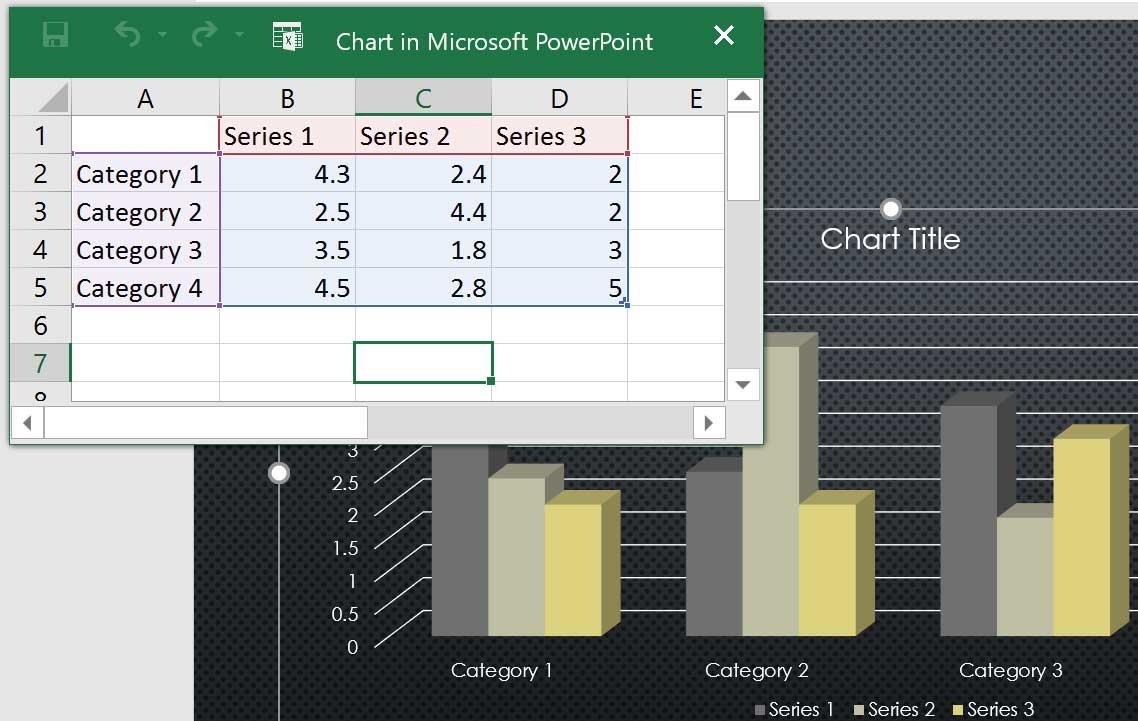
Creați un tabel sau utilizați un tabel existent
Mai întâi, vom calcula prima dată din tabel folosind sintaxa doar start_date și zile.
Introduceți formula =WORKDAY(A2, B2) în celula în care doriți să plasați rezultatele.
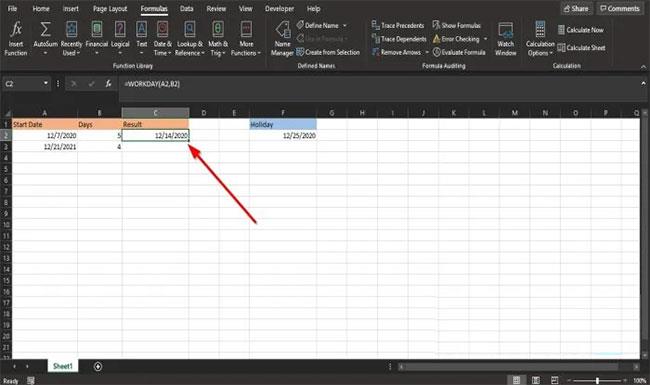
Introduceți formula =WORKDAY(A2, B2)
Apoi apăsați tasta Enter de pe tastatură pentru a vedea rezultatele.
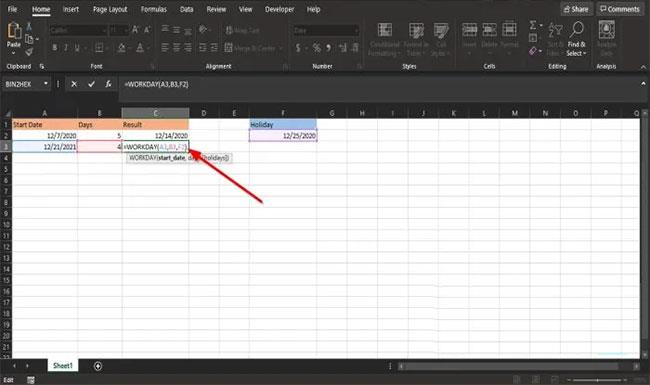
Apăsați tasta Enter pentru a vedea rezultatele
Pentru a doua zi din tabel, exemplul dorește să excludă din zilele lucrătoare sărbătorile din săptămâna următoare.
Deci tastați =WORKDAY(A3, B3, F2) în celulă.
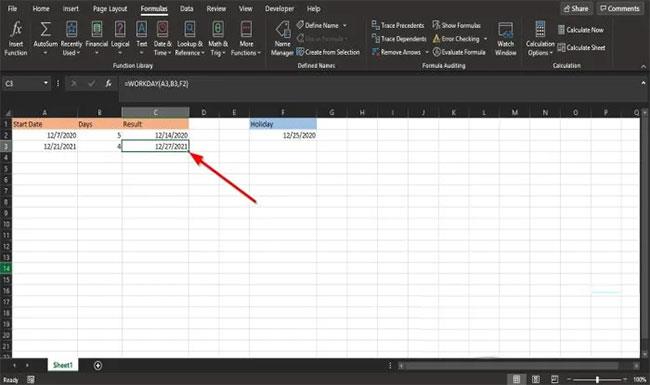
Introduceți =WORKDAY(A3, B3, F2)
Apoi apăsați Enter.
Alte modalități de a utiliza funcția WORKDAY în Excel
Există alte două metode de utilizare a funcției WORKDAY în Excel.

Faceți clic pe butonul fx
Prima metodă este să faceți clic pe butonul fx din partea stângă sus a foii Excel.
Va apărea caseta de dialog Insert Function .
În interiorul casetei de dialog, Selectați o secțiune Categorie , selectați Data și Ora din caseta cu listă.
În secțiunea Selectați o funcție , selectați funcția WORKDAY din listă.
Apoi faceți clic pe OK.
Se deschide caseta de dialog Function Arguments .

Se deschide caseta de dialog Function Arguments
În secțiunea Start_date , introduceți celula A3.
În secțiunea Zile , introduceți B3 în casetă.
În secțiunea Sărbători , introduceți F2 în casetă.
Apoi faceți clic pe OK pentru a vedea rezultatele.
O altă metodă este să faceți clic pe fila Formule și să faceți clic pe butonul Data și Ora din grupul Bibliotecă de funcții.
În listă, selectați WORKDAY.
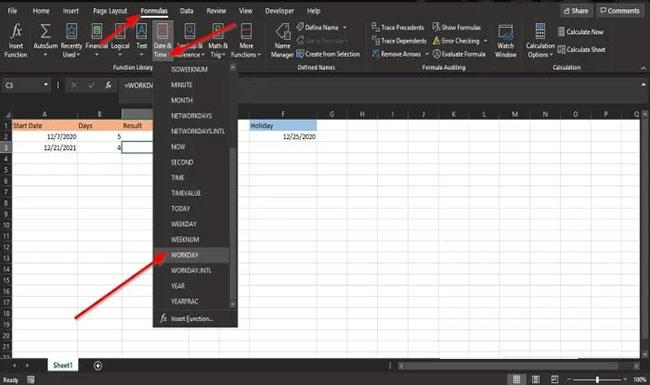
Selectați WORKDAY
Va apărea caseta de dialog Function Arguments .
Urmați pașii din metoda unu pentru Argumentele funcției.
Sper că aveți succes.